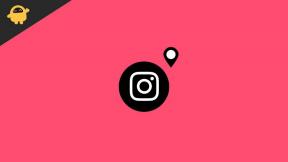Fix: Fehler beim Herunterladen dieses Fotos aus Ihrer iCloud-Bibliothek
Iphone Fehlerbehebung / / August 04, 2021
Anzeige
iCloud ist die Cloud-Speicherlösung von Apple für iPhone-, iPad- und Mac-Benutzer. Menschen, die sich für das Apple-Ökosystem interessieren, sind auf ihren iCloud-Speicher angewiesen, um persönliche Videos und Bilder zu speichern. Speichererweiterung in Apple-Geräten ist keine Option. Der anfängliche interne Speicher, den Sie beim Kauf eines Apple-Geräts auswählen, ist alles, was Sie erhalten. Daher wird iCloud-Speicher in dieser Hinsicht zu einer wichtigen Speicherquelle für diese Benutzer.
Viele iOS-Benutzer haben kürzlich berichtet, dass sie beim Herunterladen von Fotos aus ihrer iCloud-Speicherbibliothek auf Probleme stoßen. Auf ihrem Bildschirm wird die Meldung angezeigt, dass beim Herunterladen dieses Fotos von Ihrem Computer ein Fehler aufgetreten ist iCloud-Bibliothek. “ Dies wäre nicht sehr angenehm, wenn Sie sich einige Ihrer älteren ansehen möchten Bilder. Wie können Sie diesen Fehler umgehen und Ihre Fotos herunterladen? Lassen Sie es uns in diesem Artikel herausfinden.

Inhaltsverzeichnis
-
1 Wie können Sie den Fehler "Fehler beim Herunterladen dieses Fotos aus Ihrer iCloud-Bibliothek" beheben?
- 1.1 Starten Sie Ihr iPhone neu:
- 1.2 Prüfe deine Internetverbindung:
- 1.3 Melden Sie sich erneut an:
- 1.4 Schalten Sie den Energiesparmodus aus:
- 1.5 Überprüfen Sie den Speicher Ihres Telefons:
- 1.6 Ändern Sie die iCloud-Einstellungen:
- 1.7 Sichern Sie Ihr Gerät über iTunes:
Wie können Sie den Fehler "Fehler beim Herunterladen dieses Fotos aus Ihrer iCloud-Bibliothek" beheben?
Das in Ihrem iCloud-Speicher gespeicherte Foto funktioniert einwandfrei. Es ist am besten, wenn Sie sich keine Sorgen machen, dass die Datei möglicherweise beschädigt ist und Sie daher Probleme beim Herunterladen haben. Das Problem liegt bei Ihrer Verbindung oder Ihrem iPhone. Mal sehen, was Sie versuchen können, um dies zu beheben.
Anzeige
Starten Sie Ihr iPhone neu:
Unabhängig davon, welche Art von Fehler in Ihrem Smartphone auftritt, ist die erste Lösung, die Sie wählen sollten, ein Neustart. Fehler im Betriebssystem eines Telefons sind häufig und von Zeit zu Zeit können Sie ein Opfer davon sein. Versuchen Sie also, Ihr iPhone vollständig neu zu starten, und prüfen Sie, ob das Telefon nach dem Neustart mit dem Herunterladen Ihrer Fotos beginnt. Wenn es sich um einen kleinen Systemfehler handelt, sollte der Neustart Ihren Fehler beim Herunterladen von Fotos auf Ihrem iPhone beheben.
Wenn der Fehler beim Herunterladen des Fehlers auf Ihrem iPhone weiterhin auftritt, versuchen Sie die nächstmögliche Lösung.
Prüfe deine Internetverbindung:
Überprüfen Sie als zusätzlichen Schritt Ihre Internetverbindung. Wenn die Verbindung aus irgendeinem Grund blockiert ist oder Sie möglicherweise verbunden sind, der Internetzugang jedoch nicht Wenn Sie in Ihrer Verbindung vorhanden sind, treten beim Herunterladen von Daten aus der iCloud definitiv Fehler auf Bibliothek.
Führen Sie also Safari aus und verwenden Sie andere Anwendungen, für deren Funktionalität eine Internetverbindung erforderlich ist. Wenn sie einwandfrei funktionieren und über eine aktive Internetverbindung verfügen, beim Herunterladen von Fotos aus der iCloud-Bibliothek jedoch weiterhin Fehler auftreten, fahren Sie mit der nächsten angegebenen Lösung fort.
Melden Sie sich erneut an:
Versuchen Sie, sich abzumelden und sich dann erneut in Ihrem Konto anzumelden. Das Konto auf Ihrem iPhone wird aktualisiert, wodurch möglicherweise Ihr Downloadproblem mit der iCloud-Bibliothek behoben wird.
Anzeige
- Öffnen Sie die Einstellungen auf Ihrem iPhone.
- Tippen Sie auf Ihren Namen.
- Scrollen Sie nach unten und tippen Sie auf Abmelden.
- Starten Sie Ihr iPhone neu und melden Sie sich mit Ihren Anmeldeinformationen erneut bei Ihrem Konto an.
Versuchen Sie nach dem Anmelden erneut, Fotos aus Ihrer iCloud-Bibliothek herunterzuladen. Wenn die Fehlermeldung weiterhin auf Ihrem Bildschirm angezeigt wird, fahren Sie mit der nächsten möglichen Lösung fort.
Schalten Sie den Energiesparmodus aus:
Wenn Sie den Energiesparmodus aktivieren, bleibt die Leistung von iPhones weitgehend erhalten, nur um das zusätzliche bisschen Batteriesaft von Ihrem iPhone zu erhalten. Wenn Sie also den Energiesparmodus aktiviert haben und auf diesen Fehler gestoßen sind, versuchen Sie, den Energiesparmodus auszuschalten.
- Öffnen Sie die Einstellungen auf Ihrem iPhone.
- Tippen Sie auf Batterie.
- Suchen Sie nach der Option „Energiesparmodus“. Bitte schalten Sie den Schalter dafür aus.
Überprüfen Sie nun, ob Sie Fotos aus Ihrer iCloud-Bibliothek herunterladen können, nachdem Sie den Energiesparmodus deaktiviert haben. Wenn immer noch die Fehlermeldung angezeigt wird, versuchen Sie es mit der nächsten möglichen Lösung.
Überprüfen Sie den Speicher Ihres Telefons:
So minimal es auch klingen mag, nicht genügend Speicherplatz auf Ihrem iPhone kann auch dazu führen, dass beim Herunterladen von Fotos aus der iCloud-Bibliothek ein Fehler auftritt. Überprüfen Sie daher Ihren Speicher auf der Einstellungsseite und stellen Sie sicher, dass Sie über genügend Speicher für den Download verfügen.
Anzeige
- Öffnen Sie die Einstellungen auf Ihrem iPhone.
- Tippen Sie auf Allgemein.
- Wählen Sie dann iPhone Storage.
Überprüfen Sie Ihren Speicher, um sicherzustellen, dass noch Speicherplatz vorhanden ist. Wenn Ihr Speicher in Ordnung ist und immer noch der Downloadfehler auftritt, fahren Sie mit der nächsten möglichen Lösung fort.
Ändern Sie die iCloud-Einstellungen:
In Ihren iCloud-Einstellungen gibt es einige Optionen, die möglicherweise die Ursache für Ihre Fehlermeldung sein können.
- Öffnen Sie die Einstellungen auf Ihrem iPhone.
- Gehen Sie zu Konto.
- Tippen Sie auf mein iCloud-Konto.
- Gehen Sie nun zu Fotos und deaktivieren Sie die Optionen "Originale herunterladen und aufbewahren" und "iPhone-Speicher optimieren".
Laden Sie nun ein anderes Foto von Ihrem iCloud-Speicher herunter und prüfen Sie, ob das Problem behoben ist oder nicht. Wenn Sie immer noch mit der Fehlermeldung nicht weiterkommen, fahren Sie mit der unten genannten endgültigen Lösung fort.
Sichern Sie Ihr Gerät über iTunes:
Wenn keine der oben genannten Lösungen den Trick für Sie getan hat, besteht die letzte Wahl darin, ein Backup zu erstellen und es auf Ihrem iPhone wiederherzustellen, nachdem Sie es vollständig gelöscht haben. Dies ist wie eine Aktualisierung für Ihr iPhone. Wenn Ihr Backup nicht ordnungsgemäß ist, können Daten verloren gehen. Stellen Sie sicher, dass Sie die Anleitung befolgen und die richtigen Schritte ausführen, bevor Sie fortfahren, um alles auf Ihrem iOS-Gerät zu löschen.
- Verbinden Sie Ihr iOS-Gerät mit Ihrem Computer.
- Öffnen Sie iTunes auf Ihrem Computer.
- Entsperren Sie das iOS-Gerät und wählen Sie in der Bestätigungsmeldung Vertrauenswürdig.
- Klicken Sie im iTunes-Fenster oben links auf dem Bildschirm auf das Gerätesymbol.
- Gehen Sie zu "Backups" und wählen Sie "This Computer". Klicken Sie nun rechts auf die Option "Jetzt sichern".
- Warten Sie bis zum gesamten Sicherungsvorgang und trennen Sie Ihr Gerät nicht und schalten Sie iTunes nicht aus, bis diese Sicherung abgeschlossen ist.
- Als zusätzliche Maßnahme können Sie die Sicherungsdatei sogar im Cloud-Speicher speichern, wenn Sie befürchten, dass auch auf Ihrem Computer ein Fehler auftritt.
Jetzt löschen wir alles auf Ihrem iOS-Gerät und stellen alles darauf mithilfe der Sicherungsdatei wieder her, die Sie gerade auf Ihrem Computer erstellt haben.
- Öffnen Sie die Einstellungen auf Ihrem iPhone.
- Tippen Sie auf Allgemein.
- Wählen Sie dann Zurücksetzen.
- Wählen Sie "Alle Inhalte und Einstellungen löschen".
- Schließen Sie nach Abschluss des Zurücksetzens Ihr iOS-Gerät an Ihren Computer an.
- Öffnen Sie iTunes auf Ihrem Computer.
- Entsperren Sie das iOS-Gerät und wählen Sie in der Bestätigungsmeldung Vertrauenswürdig.
- Öffnen Sie den Finder im iTunes-Programm.
- Wählen Sie "Backup wiederherstellen".
- Wählen Sie die zuletzt erstellte Sicherungsdatei aus und klicken Sie auf Wiederherstellen.
- Warten Sie, bis der Vorgang abgeschlossen ist.
Laden Sie nun Ihre Fotos aus der iCloud-Bibliothek herunter. Diesmal sollten Sie keine Fehler sehen.
Wenn aus irgendeinem Grund auch die letzte Methode für Sie nicht funktioniert, entscheiden Sie sich für Lösungen von Drittanbietern. Sie können einige Programme auf Ihren PC herunterladen, mit denen Sie auf Ihren iCloud-Speicher zugreifen können. Sie können Ihre Fotos sogar über diese Anwendungen von Drittanbietern herunterladen.
Hier geht es darum, wie Sie den Fehler "Fehler beim Herunterladen dieses Fotos aus Ihrer iCloud-Bibliothek" auf iOS-Geräten beheben können. Wenn Sie Fragen oder Anregungen zu diesem Artikel haben, kommentieren Sie unten, und wir werden uns bei Ihnen melden. Lesen Sie auch unsere anderen Artikel auf iPhone Tipps und Tricks,Android Tipps und Tricks, PC-Tipps und Tricksund vieles mehr für nützlichere Informationen.